QL-700
Odpowiedzi na często zadawane pytania i rozwiązywanie problemów |
Drukowanie nie jest możliwe.
Jeśli nie można drukować, wykonaj następujące czynności:
![]() Sprawdź ustawienia sterownika drukarki
Sprawdź ustawienia sterownika drukarki
![]() Uruchom ponownie drukarkę i komputer
Uruchom ponownie drukarkę i komputer
![]() Zainstaluj ponownie sterownik drukarki.
Zainstaluj ponownie sterownik drukarki.
Podstawowe czynności kontrolne
| Kontrola | Instrukcje |
|---|---|
| Czy drukarka jest włączona? |
Upewnij się, że drukarka jest włączona. |
| Czy drukarka jest skonfigurowana? |
Jeśli tak nie jest, przejdź do sekcji [Pobieranie] i pobierz sterownik drukarki odpowiedni dla posiadanego systemu operacyjnego.
Nie używaj wbudowanego sterownika systemu Windows (skrzynka odbiorcza) (tylko seria QL-5) |
| Czy występują błędy drukowania lub błędy transmisji? | Wyłącz, a następnie ponownie włącz urządzenie.
|
|
Czy oba końce kabla USB są prawidłowo podłączone do komputera i drukarki? |
|
| Czy rolka DK jest prawidłowo włożona? |
Upewnij się, że:
|
| Czy tryb P-touch Editor Lite jest wyłączony, jeśli drukarka obsługuje tryb P-touch Editor Lite? |
Upewnij się, że tryb Editor Lite jest wyłączony. Jeśli dioda LED Editor Lite świeci, naciśnij i przytrzymaj przycisk Editor Lite, aż dioda LED Editor Lite zgaśnie. |
| Użytkownicy komputerów Mac: Czy drukarka i urządzenie z systemem iOS (iPadOS) / komputer są podłączone prawidłowo w przypadku korzystania z aplikacji AirPrint / P-touch Editor w wersji 5.3 lub nowszej? |
Upewnij się, że drukarka i urządzenie z systemem iOS (iPadOS) / komputer są podłączone prawidłowo. |
Jeśli nadal nie można drukować, zapoznaj się z następną sekcją.
Sprawdź ustawienia sterownika drukarki
Otwórz okno Urządzenia i drukarki. (Aby dowiedzieć się, jak otworzyć okno Urządzenia i drukarki, zobacz „Jak otworzyć okno Urządzenia i drukarki”).
-
Upewnij się, że drukarka jest gotowa.
-
Zmień widok ikon na Kafelki.
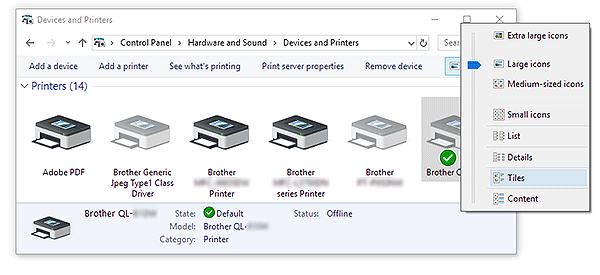
-
Upewnij się, że drukarka jest włączona. Jeśli stan nie zmieni się nawet po włączeniu drukarki, zainstaluj ponownie sterownik drukarki, wykonując polecenie „Zainstaluj ponownie sterownik drukarki”.
Jeśli wyświetlane są sterowniki o tej samej nazwie („Brother [nazwa modelu]” i „Brother [nazwa modelu] (Kopia 1)”)
Patrz „Podłączono wiele drukarek tego samego modelu do jednego komputera, ale można drukować tylko z jednego z nich.„.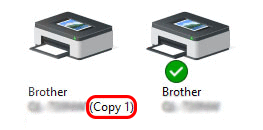
-
Zmień widok ikon na Kafelki.
-
Upewnij się, że żadne dokumenty nie oczekują na wydrukowanie.
Jeśli zadanie drukowania zostanie wysłane z komputera, ale zostanie przerwane lub nie zostanie ukończone, może ono utknąć w kolejce drukowania komputera. Powoduje to, że drukarka nie odpowiada na żadne zadania drukowania.
Usuń wszystkie zadania drukowania i ponów próbę drukowania.
Windows- Otwórz folder drukarki.
- Kliknij dwukrotnie ikonę drukarki.
-
Wybierz Drukarka > Anuluj wszystkie dokumenty > Tak.
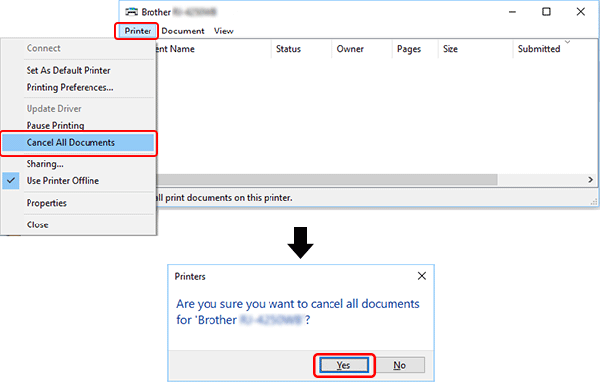
- Kliknij Otwórz kolejkę wydruku... Lub Kolejka wydruku...
- Wybierz zadanie drukowania, które ma zostać anulowane.
-
Kliknij przycisk Usuń.
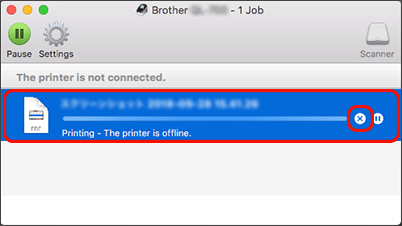
Uruchom ponownie drukarkę i komputer
System operacyjny komputera mógł być niestabilny. Wykonaj następujące czynności::
- Wyłącz drukarkę.
- Zapisz wszystkie dane na komputerze i zamknij wszystkie uruchomione aplikacje.
- Uruchom ponownie komputer.
- Po ponownym uruchomieniu komputera ponownie włącz drukarkę.
- Jeśli po wykonaniu powyższych czynności problem nadal występuje, spróbuj ponownie zainstalować sterownik drukarki.
Zainstaluj ponownie sterownik drukarki.
Może się zdarzyć, że sterownik drukarki nie został prawidłowo zainstalowany. Odinstaluj sterownik drukarki za pomocą narzędzia Printer Driver Uninstaller (narzędzie Printer Driver Cleanup Tool), a następnie zainstaluj ponownie sterownik drukarki.
Program Printer Driver Uninstaller (Narzędzie do czyszczenia sterownika drukarki) można pobrać z sekcji [Pobieranie] tej witryny internetowej.